如何在PPT中设置动画效果和展示顺序?
发布时间:2024-09-18
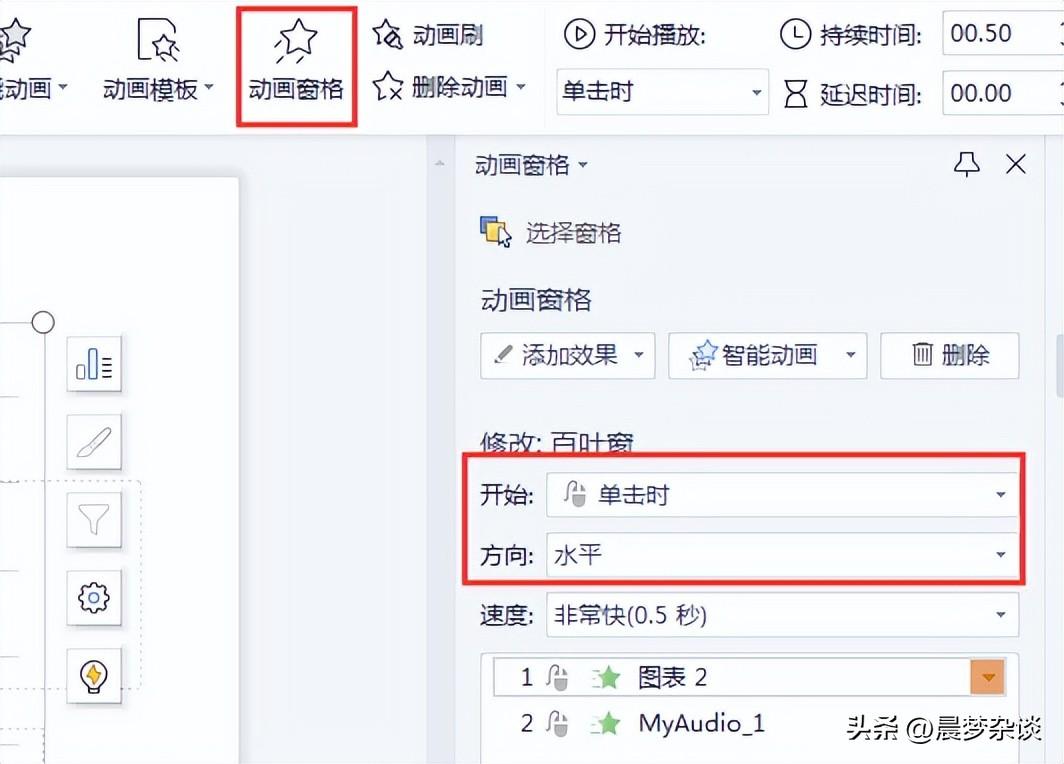
在现代演示文稿中,恰当的动画效果可以显著提升PPT的吸引力和表现力。然而,许多人在制作PPT时往往忽视了动画效果的重要性,或者不知道如何正确设置动画。本文将详细介绍如何在PPT中设置动画效果和展示顺序,并分享几个实用的动画技巧。
PPT动画效果设置指南
要在PPT中添加动画效果,首先需要选中要制作动画的对象,然后在“动画”选项卡中选择合适的动画效果。例如,对于图片,可以使用“进入”、“强调”、“退出”或“动作路径”等不同类型的动画。对于文本框,可以逐字或逐句添加动画。
设置完动画效果后,接下来要调整动画的展示顺序。这可以通过“动画窗格”来实现。在“动画”选项卡中点击“动画窗格”,会显示当前幻灯片上所有动画效果的列表。在这里,你可以通过拖拽来调整动画的播放顺序,或者使用“上移”、“下移”按钮来微调顺序。
多重动画效果叠加技巧
对于同一个对象,可以添加多个动画效果来实现更复杂的视觉效果。例如,一张图片可以先淡入,然后浮入。要实现这种效果,需要在“动画窗格”中为该对象添加第二个动画效果,并将第二个效果的“开始”设置为“使用上一个”,这样两个动画就会同时播放。
动画效果计时与同步方法
要控制动画效果的播放时间,可以在“动画窗格”中选择动画效果,然后点击“计时”进行设置。可以选择动画在单击鼠标时播放,或者与上一个动画效果同时播放,或者在上一个动画效果播放后播放。还可以设置延迟时间和播放速度。
实用PPT动画技巧分享
-
悬停动画:通过为对象设置“鼠标悬停”动作链接,可以实现当鼠标悬停在某个对象上时,自动跳转到另一张幻灯片的效果。这可以用来制作交互式的目录或产品展示。
-
视差动画:通过将一张图片分为近景、中景和远景三个图层,并在不同幻灯片中调整各图层的大小和位置,可以创造出3D立体的视觉效果。
-
平滑切换:在Office 2016及以上版本中,可以使用“平滑切换”功能来实现幻灯片之间的平滑过渡。这需要准备至少两张包含相同对象的幻灯片,并调整对象的大小和位置。
-
轮播动画:通过在多张幻灯片中调整图片的显示顺序,并使用平滑切换效果,可以实现图片轮播的效果,非常适合用于团队介绍或产品展示。
-
缩放定位动画:通过为对象设置“缩放定位”效果,可以实现非线性的幻灯片跳转。例如,点击主页面上的缩略图可以直接跳转到对应的详情页。
动画效果提升PPT演示质量
恰当的动画效果可以显著提升PPT的吸引力和表现力,使演示更加生动有趣。然而,过度使用或不当使用动画效果也可能分散观众的注意力。因此,在使用动画时,要遵循“适度”原则,确保动画服务于内容,而不是喧宾夺主。
通过掌握上述技巧,你可以轻松地为PPT添加各种动画效果,使你的演示更加专业和吸引人。记住,动画的目的是为了更好地传达信息,而不是为了炫技。合理使用动画,你将能够制作出令人印象深刻的PPT演示。